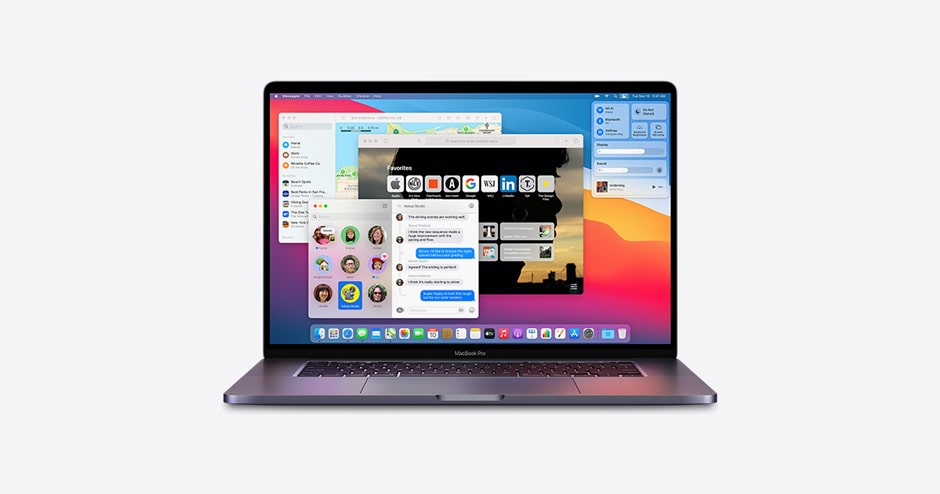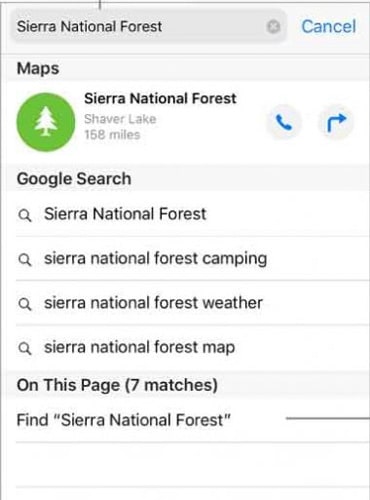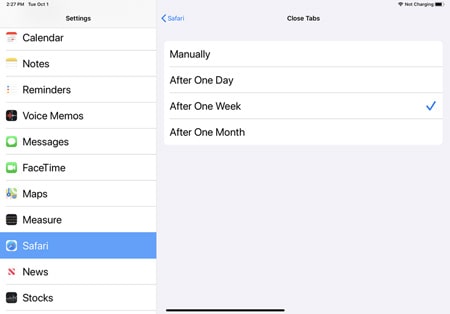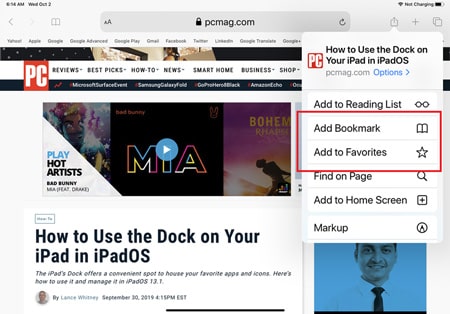آموزش نکات ساده برای داشتن وب گردی بهتر با مرورگر سافاری – تازه کار
بررسی امکانات اولیه مرورگر سافاری برای جستجو آسان و سریع
مرورگر سافاری مرورگر طراحی شده توسط شرکت اپل می باشد و بر روی تمامی گوشی های آیفون به صورت پیش فرض نصب می باشد تا افراد به راحتی بتوانند از آن ها استفاده کنند. اولین نسخه مرورگر سافاری در سال ۲۰۰۳ برای سیستم عامل OS X عرضه شد. نسخهی همراه این مرورگر نیز برای تلفن های همراه دارای سیستم عامل iOS عرضه شده است همچنین در حال حاضر به عنوان مرورگر پیش فرض مک، آیفون، آیپد و آیپاد تاچ مورد استفاده قرار میگیرد. ما در این مطلب قصد داریم تا نحوه وب گردی با استفاده از مرورگر سافاری را به شما آموزش دهیم.
نکته: شما می توانید برای آشنایی با قابلیت Safari Reader برای تبدیل صفحات وب شلوغ و پر از تبلیغات به محیطی شبیه به صفحات کتاب مبحث معرفی قابلیت Safari Reader در مرورگر سافاری را مطالعه نمایید.
جست و جو در بین صفحات وب با سافاری
از آنجایی که مرورگر سافاری یک مرورگر محبوب نزد افراد است، جستجوی سایت ها و وب گردی با آن نیز لذت بخش است. برای انجام این کار باید مراحل زیر را طی نمایید.
۱. ابتدا مرورگر سافاری را اجرا نمایید.
۲. سپس باید URL و یا تنها یک کلمه از موضوع جستجوی خود را در بخش جستجو که در بالای صفحه ی Safari نمایش داده می شود، وارد کنید.
۳. پس از انجام این کار، لیستی از جستجو های پیشنهادی برای شما نمایان می شود که کافیست بر روی موضوع مورد نظرتان کلیک نمایید.
۴. جهت عدم نمایش پیشنهادات موارد جستجو، باید وارد بخش Settings تلفن همراه خود شوید،سپس برنامه سافاری را انتخاب کنید و در نهایت گزینه Search Engine Suggestions را در حالت غیرفعال قرار دهید.
جستجوی سریع
این قابلیت سافاری برای جستجوی سریع وبسایت هایی است که قبلا آن ها را باز نموده اید. برای جستجوی سریع باید نام سایت را در قسمت آدرس که در بالای صفحه قرار دارد وارد نمایید و یا می توانید به دنبال عبارات جستجوی سایت مورد نظر خود بروید. به عنوان مثال اگر به دنبال مطلبی درمورد تکنولوژی از سایت «تازه کار» هستید، کافیست نام وبسایت تازه کار را در بخش آدرس وارد نمایید. همچنین برای غیرفعال سازی این قابلیت می توانید وارد تنطیمات تلفن همراه خود شده و برنامه مرورگر سافاری را از بین برنامه های موجود انتخاب نموده و در نهایت گزینه ی Quick Website Search را غیرفعال کنید.
دسترسی به وبسایت های مورد علاقه
برای دسترسی به صفحات Favorites خود هنگام جستجو و استفاده از مرورگر سافاری کافیست وارد تنطیمات تلفن همراه خود شده و برنامه مرورگر سافاری را از بین برنامه های موجود انتخاب نموده و درنهایت گزینه ی Favorites را انتخاب کنید تا لیست صفحات دلخواهتان نمایان شود.
جستجوی کلمات در صفحات وب
در هنگام جستجو برای پیدا کردن جمله و یا عبارتی خاص در همان صفحه کافیست گزینه و سپس گزینه Find on Page را انتخاب نمایید. پس از انجام این کار، یک فیلد جستجو برای شما نمایان می شود که کافیست کلمه مورد نظر خود را در ان وارد نموده و برروی گزینه جستجو کلیک نمایید تا فرآیند جستجو آغاز شود. سپس برای جستجوی موارد مشابه و یا متفاوت تر می توانید بر روی آیکون
ضربه بزنید.
بستن خودکار برگه های باز
این قابلیت در نسخه IOS 13 به بالا قابل استفاده می باشد و کاربران مرورگر سافاری با استفاده از آن می توانند زمان مشخصی را برای بستن خودکار تمام برگه های باز تنظیم کنند. برای انجام این کار کافیست وارد بخش Settings متلفن همراه خود شده و برنامه سافاری را از بین برنامه های نصب شده در تلفن همراهتان انتخاب کنید و در بخش Close Tabs و گزینه مورد نظر خود را از بین زمان های گفته شده انتخاب کنید.
نشانه گذاری صفحه
با استفاده از این قابلیت مرورگر سافاری می توانید سایت هایی که قصد مرور مجدد به آن هارا دارید نشانه گذاری کنید. برای این کار کافیست بر روی آیکون اشتراک گذاری موجود در بالای صفحه کلیک کنید و Add Bookmarks را انتخاب کنید.
انتخاب موتور جستجوی دلخواه
شما می توانید برای انتخاب موتور جستجوی مورد علاقه خود که تمایل دارید برای شما روی وب جست و جو کند و نتایج را برای شما نمایش دهد کافیست وارد تنطیمات تلفن همراه خود شده و برنامه مرورگر سافاری را از بین برنامه های موجود انتخاب نموده و گزینه ی Search Engine را انتخاب نمایید و در نهایت از بین موتور های جستجو، یکی از آن هارا انتخاب کنید.
بازکردن یک صفحه اخیرا استفاده شده
یکی از قابلیت های مرورگر سافاری استفاده مجدد از وبسایت های اخیرا بسته شده می باشد که با استفاده از انتخاب آیکون که در پایین صفحه قرار دارد و سپس نگه داشتن بر روی آیکون
، صفحاتی که اخیرا از آن ها استفاد کرده و آن ها را بسته اید برای شما نمایان می شود.